Elfelejtett jelszó visszaállítása a Kaspersky Anti-Virus és a Kaspersky Internet Security számára. Elfelejtettem a jelszót. Mit kell tenni? Hogyan lehet törölni a kes 10-et a jelszó ismerete nélkül
A cikk a következőkre hivatkozik:
- kaspersky biztonság felhő;
- Kaspersky internet biztonság;
- Kaspersky Anti-Virus;
- Kaspersky Teljes biztonság;
- Kaspersky PURE 3.0;
- Kaspersky ingyenes.
A programhoz való hozzáférés korlátozásához más felhasználók számára jelszót használnak, amelyet a program eltávolításakor, leállításkor vagy beállítások módosításakor kérnek. Ha elfelejtette ezt a jelszót, tiltsa le. Utasítás.
Ha elfelejtette a My Kaspersky jelszavát, az aktiválási kódot, a Kaspersky Safe Kids hozzáférési kódját, titkos kód Kaspersky Internet Biztonság Androidhoz, fő jelszó a Kaspersky Password Managerhez, lásd a cikkben található utasításokat.
Ha elfelejtette a Kaspersky Total Security vagy a Kaspersky Security Cloud szolgáltatásban létrehozott Virtuális széf jelszavát, akkor nem tudja visszaállítani. Létre kell hoznia egy új virtuális széfet.
A jelszó letiltása egy program eltávolításához, bezárásához vagy a beállítások módosításához
A Kaspersky Lab alkalmazások jelszavának letiltása csak a biztonságos helyen lehetséges Windows mód. További részletek az 5. lépésben.
- Töltse le az archívumot a segédprogrammal a jelszó letiltásához.
- Lépjen az archív mappába.

- Kattintson jobb gombbal az archívumra, és válassza ki Az összes kibontása.

- Adja meg azt a mappát, ahová a fájlok ki lesznek bontva az archívumból, és kattintson a gombra Kivonat.

- Indítsa el a számítógépet a biztonságos mód. Utasítások a cikkben.
5. lépés szükséges.
- Lépjen az archívum fájljait tartalmazó mappába, és futtassa a KLAPR.bat fájlt.

- Megnyílik egy parancssor.

- Nyomja meg bármelyik billentyűt a billentyűzeten. Megjelenik egy üzenet, hogy a jelszó sikeresen letiltva.

- Zárja be a parancssort, és indítsa újra a számítógépet.
A Kapersky Lab program jelszava le lesz tiltva. A programnak többé nem lesz szüksége jelszóra az eltávolításhoz, leállításhoz vagy beállítások módosításához. Ha szükséges, beállíthatja Új jelszó.
Mi a teendő, ha a megoldás nem segített
Ha egy Kaspersky Lab alkalmazás folyamatosan jelszót kér:
- Hozzon létre egy visszaállítási pontot. Útmutató a Microsoft támogatási webhelyén.
- Távolítson el egy Kaspersky Lab alkalmazást a kavremover segédprogrammal. Utasítás be
Probléma: úgy döntött, hogy eltávolítja a Kaspersky egyik termékét, de kiderült, hogy biztonságosan elfelejtette rendszerjelszavát. Ebben a cikkben elmondjuk, hogyan lehet megoldani ezt a problémát, és részletes utasításokat adunk lépésről lépésre.
Ne feledje, a vírusirtó fő védelme az, hogy megvédjen Önt a különféle fenyegetésektől, amelyeknek a számítógépe szinte minden pillanatban ki van téve.
Fontos! A jelszó letiltása és még inkább visszaállítása csak a következőben szükséges
A probléma megoldásához két lépést kell tenni:
- állítsa vissza a jelszót;
- távolítsa el a segédprogramot.
Tehát vissza szeretné állítani a jelszót a Kaspersky víruskereső segédprogramjából. Sajnos ilyen lehetőséget nem találsz a programban. Van azonban egy másik lehetőség - a teljes eltávolítás régi jelszó. Természetesen utólag létrehozhatsz újat, ha jónak látod.
1. lépés. Nyissa meg a böngészőt.
2. lépés Archívum letöltése innen speciális program a Kaspersky fejlesztőinek webhelyéről.
3. lépés A letöltött archívum megjelenik a böngésző alsó sávjában. Kattintson erre a fájlra, majd kattintson a "Megjelenítés mappában" gombra.

4. lépés Csomagolja ki az archívumot a kattintással jobb gombés a megjelenő ablakban válassza ki az "Összes kibontása" elemet.

5. lépés A megjelenő párbeszédpanelen kattintson a "Kivonat" gombra.

Egy megjegyzésben! A számítógép újraindítása és a csökkentett mód elindítása után meg kell nyitnia, ha nem tudja, hogyan kell ezt megtenni, az alábbiakban található utasítás.

7. lépés Indítsa újra a számítógépet, és indítsa el csökkentett módba. A számítógép csökkentett módban történő bekapcsolásának algoritmusa a számítógép verziójától függ operációs rendszer. Önmagában a csökkentett mód vagy diagnosztikai mód egy egyszerűsített grafikus héj, amelyet javításra terveztek egyszerű problémák amelyek időszakosan előfordulnak az operációs rendszer működése során. Ezenkívül vírusok eltávolítására is használható. Az alábbiakban bemutatjuk, hogyan futtassa ezt a módot a Windows szinte minden verzióján.
Windows 10
- Indítsa el a "Start" menüt, keresse meg a "Beállítások" menüpontot.

- A Beállításokban szükség van a Frissítés és biztonság lehetőségre.

- Szüksége van egy Helyreállítás fülre. Az alján " Különleges opciók letöltés” kattintson az „Újraindítás most” gombra.

- A megnyíló ablakban a rendszer felkéri a következő művelet kiválasztására - kattintson a "Diagnosztika" elemre.

- A "Diagnosztika" részben kattintson a "" elemre Extra lehetőségek».

- A „Speciális beállítások” részben kattintson a „Letöltési beállítások” elemre.

- A következő ablakban kattintson az "Újraindítás" gombra.

- Ezután a rendszer megkéri, hogy válasszon egy rendszerindítási lehetőséget – nyomja meg az F4-et a billentyűzeten a számítógép csökkentett módban történő indításához. Kész!

Windows 8/8.1

A további algoritmus hasonló az előző részben bemutatotthoz.
Windows 7/Vista

Windows XP


Indítsa újra a számítógépet. Kész!
Gratulálunk, újraindította a számítógépet csökkentett módban. A folytatáshoz kövesse a következő lépéseket.
Hogyan állítsuk vissza a jelszót a Kaspersky-ből
1. lépés. Futtassa a "KLAPR.bat" fájlt.

2. lépés Egy fekete ablakot fog látni. Ne ijedjen meg – csak nyomja meg bármelyik gombot.

3. lépés„A művelet sikeresen befejeződött” fekete háttéren jelenik meg - gratulálunk, a művelet sikeres volt, a jelszót visszaállították.

4. lépés Nyomja meg újra a billentyűzet bármelyik gombját a programablak bezárásához.
5. lépés Most újra kell indítania a számítógépet. Kész!
Videó - Hogyan állíthat vissza jelszót a Kaspersky-ből
Jó, a jelszót visszaállították, de hogyan tudom eltávolítani a programot?
Az eltávolításnak többféle módja van víruskereső program Kaspersky Labs:
- telepítő varázsló;
- KAV eltávolító eszköz.
Először is nem a legegyszerűbb, hanem a leghatékonyabb módszerre összpontosítunk, és egy speciális segédprogramot használunk, amelyet maga a fejlesztő bocsátott ki termékei eltávolítására. A segédprogram neve KAVRemover.
A Kaspersky eltávolítása a KAV Remover Tool segítségével
Használati útmutató:
1. lépés. Menjen a cég weboldalára.

3. lépés Ha letöltötte az archívumot, akkor ki kell csomagolnia.
4. lépés Kattintson duplán a bal egérgombbal a fájl az archívumból vagy a kavremover.exe végrehajtható fájlból való futtatásához.
5. lépés Elfogadom az "Elfogadom" gombra kattintva.

6. lépés Az ablak " Kaspersky Lab Products Remover", amelybe be kell hajtania biztonsági kód képről.

7. lépés A „A következő termékek találhatók” mezőben megjelennek a számítógépére telepített Kaspersky-programok.
Egy megjegyzésben! Ha több van, akkor egyenként kell törölni.

8. lépés Várja meg a folyamat végét, amelynek befejezése után megjelenik a párbeszédpanel - majd kattintson az "OK" gombra.

9. lépésÚjra kell indítania a számítógépet. Kész!
A Kaspersky eltávolítása a "Telepítő varázsló" segítségével
Ez a legegyszerűbb és gyors út, amellyel eltávolíthatja a Kaspersky antivirust a számítógépéről.
Használati útmutató:
1. lépés. Indítsa el a "Vezérlőpultot", és válassza a "Programok és szolgáltatások" lehetőséget. Ezután nyissa meg a Kaspersky Endpoint Security 10 alkalmazást, és kattintson a Szerkesztés gombra.



2. lépés Megjelenik a "Telepítő varázsló", amelyben ki kell választania az "Eltávolítás" elemet.

3. lépés Megjelenik Ön előtt egy ablak, amelyben ki kell választania a menteni kívánt adatokat - ehhez jelölje be a mellettük lévő négyzeteket. Ha nem szeretne semmit elmenteni, azonnal kattintson a "Tovább" gombra.

4. lépés Kattintson a "Törlés" gombra.

5. lépésÚjra kell indítania a számítógépet.

Reméljük, hogy nem volt nagyon összezavarodva, és sikerült a visszaállítás sikeresen elfelejtett jelszó a Kaspersky víruskereső segédprogramján!
Videó - A Kaspersky Antivirus teljes eltávolítása
A következő termékekre vonatkozik:
- Kaspersky Anti-Virus 2013-2020
- Kaspersky Internet Security 2013–2020
- Kaspersky ingyenes
- Kaspersky Total Security 2015–2020
- Kaspersky Small Office Security 3.0/4.0/5.0
- Kaspersky PURE 3.0
Ha nem emlékszik a Kaspersky Anti-Virus jelszavára, akkor amikor megpróbálja letiltani a védelmet vagy módosítani a vírusvédelmi beállításokat, a rendszer felkéri a jelszó megadására.
A Kaspersky Anti-Virus 6.0-s és 7.0-s verziójában megjelenik a "Jelszó megerősítése" ablak a következő szöveggel: "A művelet végrehajtásához meg kell adnia a Kaspersky Anti-Virus konfigurálásakor megadott jelszót".
A 2009-2013-as verziókban megjelenik a „Jelszó ellenőrzése” üzenet és a „Művelet végrehajtásához jelszót kell megadni” üzenet:
A Kaspersky Anti-Virus 2014-es és újabb verzióiban, valamint a Kaspersky Freeben a képernyő elsötétül, és egy doboz jelenik meg a következő szöveggel: „Biztosan szünetelteti a védelmet? Ez a művelet csökkenti számítógépe védelmét. Adja meg Jelszó":

Ha helytelen jelszót ad meg, megjelenik egy ablak az "Érvénytelen jelszó megadva" vagy "Érvénytelen jelszó megadva" hibaüzenettel:

Egyes verziókban hibaablak helyett egy felugró üzenet jelenhet meg: "Helytelen jelszó. Próbálja újra megadni a jelszót":

Továbbá, az alkalmazás beállításaitól függően, amikor megpróbálja eltávolítani a Kaspersky Anti-Virust vagy a Kaspersky Internet Securityt, előfordulhat, hogy meg kell adnia egy jelszót. Ebben az esetben meg kell adnia egy jelszót a program eltávolításához:

Ha nem emlékszel állítsd be a jelszót, majd a jelszó letiltásához használhat egy speciális segédprogramot:
Töltse le a KLAPR.zip archívumot, és csomagolja ki a fájlokat az archívumból. Ezután indítsa újra a számítógépet a . Futtassa a fájlt KLAPR.batés futás után parancs sor, nyomja meg bármelyik billentyűt a billentyűzeten.

Várja meg, amíg a szöveget tartalmazó sor megjelenik az ablakban: " A művelet sikeres volt".

Indítsa újra a számítógépet.
Ha megjelenik a "Nem található egyetlen érték sem..." üzenet, akkor a segédprogram nem talált értéket telepített verzió vírusirtó. Ebben az esetben használjon egy többre tervezett alternatív segédprogramot korai változatai víruskereső, az alábbiakban ismertetjük.
Elfelejtett jelszó visszaállítása a Kaspersky Anti-Virus és a Kaspersky Internet Security 2007-2012-es verzióiban
A következő termékekre vonatkozik:
- Kaspersky Anti-Virus 6.0/7.0/2009 - 2012
- Kaspersky Internet Security 6.0/7.0/2009 - 2012
- Kaspersky Anti-Virus Yandex 2012-es verzió
- Kaspersky Small Office Security 2.0
- Kaspersky PURE 1/2.0/
Töltse le az archívumot a segédprogrammal, és csomagolja ki az összes fájlt az archívumból.
Indítsa újra a számítógépet itt: . Futtassa a fájlt kaspersky_2007_2012_pass_reset.batés a parancssor megjelenése után nyomja meg bármelyik billentyűt a billentyűzeten.

Az üzenet után" jelszó visszaállítása", nyomja meg bármelyik billentyűt a billentyűzeten, és indítsa újra a számítógépet.

Új jelszó beállítása a Kaspersky Anti-Virus különböző verzióiban:
Ha szükséges, beállíthat új jelszót. Ehhez a víruskereső főablakában kattintson a "Beállítások" gombra. A beállítások ablakban a víruskereső verziójától függően válassza ki a lapot:
A 6.0-s verzióban válassza a "Beállítások" fület, jelölje be a "Jelszavas védelem engedélyezése" lehetőséget, majd kattintson a "Beállítások" gombra;
A 7.0-s verzióban válassza az "Eszközök" fület, jelölje be a "Jelszavas védelem engedélyezése" lehetőséget, és kattintson a "Beállítások" gombra;
A 2009-es és 2010-es verzióban válassza ki a "Védelem" lapot, jelölje be a "Jelszavas védelem engedélyezése" lehetőséget, és kattintson a "Beállítások" gombra;
A 2012-es és 2013-as verzióban válassza az "Általános beállítások" fület, jelölje be a "Jelszavas védelem engedélyezése" lehetőséget, és kattintson a "Beállítások" gombra;
A 2014–2017-es és a Kaspersky Free verziókban válassza az „Általános” lapot, és kattintson a „Jelszavas védelem beállítása” lehetőségre:

A megjelenő ablakban írja be kétszer az új jelszót, ellenőrizze a jelszó hatókörét, majd kattintson az "OK" gombra:

Emlékezzen vagy írja le az új jelszavát. Zárja be a beállítások ablakot az Alkalmaz és az OK gombra kattintva.
Jegyzet. A cikkben ismertetett jelszó-visszaállítási utasítások csak személyes használatra szolgálnak, az Ön személyes eszközein. Mások jelszavainak feltörése – illegális és fenyegető büntetőjogi felelősség(Az Orosz Föderáció Büntetőtörvénykönyvének 272. cikke).
Üdvözöljük, kedves olvasók, a közelmúltban egy cégnél licencet kellett megújítani, és olyan problémával szembesültünk, mint jelszó visszaállítása a Kaspersky-ről. A jelszó minden bizonnyal szükséges dolog, de nem akkor, ha megzavarja a jó cselekedeteket. Miután egy ideig ültem, megtaláltam a választ erre a kérdésre.
A következő termékeknél állíthatja vissza vagy törölheti jelszavát:
- Kaspersky Anti-Virus
- Kaspersky Internet Security
- Kaspersky Total Security
- Kaspersky ingyenes
- Kaspersky PURE
- Kaspersky Small Office Security
A Kaspersky eltávolítása, ha elfelejtette jelszavát
A jelszó eltávolítása elég egyszerű volt. Ezért:
1. Újraindítjuk a számítógépet, és csökkentett módba lépünk (a számítógép indításakor nyomja meg az F8 billentyűt, mielőtt Windows rendszerindítás). A legelső elem kiválasztása Biztonságos mód.
Normális esetben állítsa vissza a jelszót a Kaspersky-n nem fog működni.
2. Amikor csökkentett módba indítunk, a kaspersky mappába kell lépnie. Általában az utak a következők:
- Kaspersky Anti-Virus 6.0 MP4: C:\Program Files\Kaspersky Lab\Kaspersky Anti-Virus 6.0
- Kaspersky Internet Security 6.0 MP4: C:\Program Files\Kaspersky Lab\Kaspersky Internet Security 6.0
- Kaspersky Anti-Virus 6.0 for Windows Workstations MP4: C:\Program Files\Kaspersky Lab\Kaspersky Anti-Virus 6.0 for Windows Workstations MP4
- Kaspersky Anti-Virus 6.0 SOS: C:\Program Files\Kaspersky Lab\Kaspersky Anti-Virus 6.0 SOS
- Kaspersky Anti-Virus 6.0 for Windows Servers MP2: C:\Program Files\Kaspersky Lab\Kaspersky Anti-Virus 6.0 for Windows Servers
Ha nem található, keresse meg a mappát a Program Files Kaspersky Lab alkalmazásban
3. Bemegyünk a mappába, megkeressük az avp fájlt (extension.exe) és átnevezzük, például 1.exe-re.

Most újraindítjuk, a számítógép normál módban bekapcsol. Elindítjuk a Kaspersky-t abból a mappából, amelyben átnevezte, és belépünk a beállításokba.

Most a Kaspersky beállításaiban lépjen a beállításokhoz, és törölje a jelszavas védelem és önvédelem jelölőnégyzetet.

Kattintson az OK gombra a kaspersky eltávolításához. A tálcán lévő kilépés gombra kattintva.

Bemegyünk a mappába, és átnevezzük avp.exe-re. Ha nem látja az exe kiterjesztést, egyszerűen nevezze át avp-re.
A Kaspersky Lab termékek eltávolítására szolgáló segédprogram (kavremover).A Kaspersky Lab termékek eltávolításakor a szabvány azt jelenti Windows (Vezérlőpult -> Programok hozzáadása/eltávolítása) hibák léphetnek fel, amelyek eredményeként a program nem, vagy részben eltávolításra kerül. A Kaspersky Lab termékének teljes eltávolításához használja a kavremover segédprogramot.
Az eltávolító segédprogram teljesen eltávolítja a következő Kaspersky Lab termékeket:
- Kaspersky Safe Kids
- Kaspersky Small Office Security személyi számítógéphez/fájlszerverhez (minden verzió)
- Kaspersky Total Security (minden verzió)
- Kaspersky PURE (minden verzió)
- Kaspersky Anti-Virus (minden verzió)
- Kaspersky Internet Security (minden verzió)
- Kaspersky ingyenes
- Kaspersky Password Manager (minden verzió)
- Kaspersky Fraud Prevention for Endpoint (minden verzió)
- AVP Tooldriver
- Kaspersky biztonsági szkennelés 3.0
- Kaspersky Security Scan 2.0
- Kaspersky Endpoint Security 8/10/10 SP1 MR2 for Windows (fájlszerverekhez)
- Kaspersky Endpoint Security 8/10/10 SP1 MR2 for Windows (munkaállomásokhoz)
- Kaspersky Anti-Virus 6.0 R2 Windows munkaállomásokhoz
- Kaspersky Anti-Virus 6.0 R2 Windows szerverekhez
- Kaspersky Anti-Virus 6.0 FS MP4
- Kaspersky Anti-Virus 6.0 SOS MP4
- Kaspersky Anti-Virus 6.0 WKS MP4
- Kaspersky Anti-Virus 8.0 for Windows Servers Enterprise Edition
- Kaspersky Network Agent 10
- Kaspersky Lab Network Agent 8/9
Munka a segédprogrammal
Mert teljes eltávolítása program tegye a következőket:
- Töltse le a kavremvr.zip archívumot, majd csomagolja ki (például a WinZip archiváló segítségével). Vagy töltse le a kavremvr.exe végrehajtható fájlt.
- Futtassa a kavremvr.exe fájlt úgy, hogy duplán kattint rá a bal egérgombbal.
- Olvassa el a Kaspersky Lab licencszerződését. Olvassa el figyelmesen a szerződést, és ha minden pontjával egyetért, kattintson a gombra Egyetértek.
- Az ablakban Kaspersky Lab termékeltávolítóírja be az üres mezőbe a képen látható biztonsági kódot. Ha a kód nem jól látható, a kód újragenerálásához kattintson a kép jobb oldalán található frissítés gombra.
- Válassza ki a menüből A következő termékeket találtuk a számítógépére telepített Kaspersky Lab alkalmazás. Kattintson Töröl. Ha több Kaspersky Lab termék van telepítve a számítógépen, válassza ki és távolítsa el őket egyenként. Az eltávolító által támogatott összes termék listájából kiválaszthatja az eltávolítandó programot:
- Futtassa a kavremvr segédprogramot a parancssoron keresztül kézi kiválasztási módban, a nodetect paraméterrel:
- kavremvr.exe --nodetect.
- Válasszon a listából kívánt programés törölje. Ha több ilyen program van, egyenként távolítsa el őket.
- Az eltávolítás eltarthat egy ideig. Várja meg, amíg megjelenik egy párbeszédpanel, amely tájékoztatja a termék sikeres eltávolításáról, majd kattintson a gombra rendben.
- Indítsa újra a számítógépet.
Alapértelmezés szerint a nézet törlési naplója a segédprogram hely mappájában tárolódik. kavremvr xxxx-xx-xx xx-xx-xx (pid xxxx).log ahol megtekintheti a segédprogram verzióját:
További információk (vállalati termékek)
A Network Agent 10-es verziójának vagy a Kaspersky Endpoint Security 10/10 CF1/10 SP1 MR2 for Windows eltávolításakor előfordulhat, hogy meg kell adnia egy jelszót. Ezért:
- Futtassa a segédprogramot a parancssorból a paraméterrel
- kavremvr.exe --password-for-uninstall:%PASSWORD% --MSIPARAM:KLLOGIN=%bejelentkezés%, ahol:
- %Belépés% az adott termék felhasználóneve;
- %Jelszó% - ez az adott termék jelszava.
Példa: kavremvr.exe --password-for-uninstall: 123 --MSIPARAM:KLLOGIN= Ivanov
A program működése közben a következő hibák fordulhatnak elő:
- Válassza ki a kívánt programot a listából.
1001-es hiba
Az eltávolításkor hibát okozó termékek: Kaspersky Endpoint Security 10/10 CF1/10 SP1 MR2Ok: FDE-vel titkosított vagy FDE-titkosításra ütemezett lemezeket észlelt.
1002-es hiba
Az eltávolításkor hibát okozó termékek: Kaspersky Network Agent 10 CF1, Kaspersky Endpoint Security 10/10 CF1/10 SP1 MR2
Ok: Eltávolítási jelszó lett beállítva a megadott termékekhez, de a felhasználó nem írta be a jelszót a parancssorban.1003-as hiba
Hiba léphet fel a Kaspersky Lab bármely termékének eltávolításakor.
Ok: A KAVRemover egy olyan könyvtárból fut, amelynek elérési útja nem ASCII karaktereket tartalmaz a jelenlegi Windows területi beállítástól eltérő lokalizációból. Ilyen helyzet állhat elő például, ha a felhasználónév nem latin betűkkel van megadva, és a felhasználó elindítja a segédprogramot az asztaláról.




 Stílusos rádió - pepper fm
Stílusos rádió - pepper fm A pólyázás védelmében: a baba tapintóérzékének fejlesztéséről Amikor a gyermek már nem fél a tolltól
A pólyázás védelmében: a baba tapintóérzékének fejlesztéséről Amikor a gyermek már nem fél a tolltól Instagram közösségi hálózat: regisztráció a szolgáltatásban, alkalmazások telepítése
Instagram közösségi hálózat: regisztráció a szolgáltatásban, alkalmazások telepítése Valósághű bőrtextúra létrehozása Photoshopban Bőrtextúra felvitele ecsettel
Valósághű bőrtextúra létrehozása Photoshopban Bőrtextúra felvitele ecsettel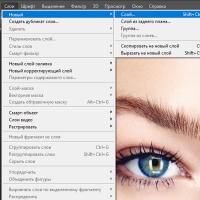 Bőr - textúra
Bőr - textúra Nick különleges karakterei: csillagok, szívek, koronák stb.
Nick különleges karakterei: csillagok, szívek, koronák stb. Virágos keretek lányoknak átlátszó alapon
Virágos keretek lányoknak átlátszó alapon